
Contenido
Para jugar juegos de PS1 en Windows 10, necesitará usar un emulador. El mejor hasta ahora que ofrece una gran compatibilidad es PCSX Reloaded. Es fácil de configurar y es compatible con casi todos los juegos disponibles para esta consola.
La primera consola de juegos PlayStation, también conocida como PS1 o PSX, fue lanzada por primera vez por Sony en 1994. Es una de las consolas de juegos más vendidas de todos los tiempos, habiendo vendido más de 102 millones de unidades. Durante su lanzamiento en ese entonces compitió con la Nintendo 64 y la Sega Saturn.
Ejecutar juegos de PlayStation 1 en tu PC
Si echas de menos jugar a algunos de tus juegos favoritos de los años 90, como Crash Bandicoot o Silent Hill, no te preocupes, ya que puedes jugarlos incluso si no tienes una consola PlayStation 1 que funcione. Todo lo que necesita es su computadora con Windows 10 y un emulador. El emulador es un software que permite que su computadora con Windows 10 imite las funciones de la PlayStation.
Instalación de PCSX Reloaded en Windows 10para jugar juegos de PS1
Llevar este emulador a su computadora es bastante fácil siguiendo estos pasos.
Tiempo necesario: 5 minutos.
Descargando PCSX Reloaded
- Vaya a la página de descarga de PCSX Reloaded.
Puede hacerlo visitando https://pcsx-reloaded.en.uptodown.com/windows/download desde su navegador.
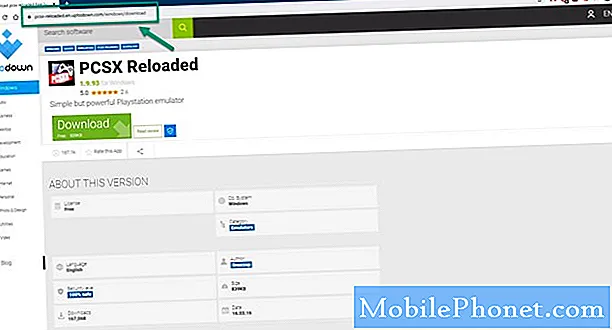
- Haga clic en el botón Descargar.
Esto descargará el emulador.

- Extrae el archivo descargado.
Puede hacer esto abriendo el archivo y luego haciendo clic en Extraer todo.
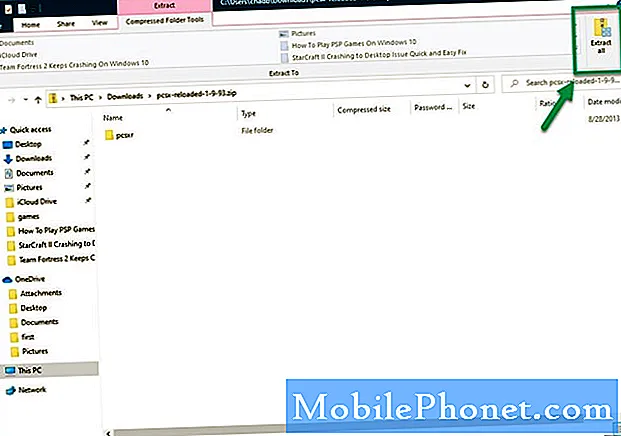
- Abra el software PCSXR.
Puede hacer esto haciendo clic en su archivo ejecutable.

Ejecutar un juego de PS1 en Windows 10 usando PCSX Reloaded
Ahora que tiene el emulador instalado, primero deberá configurarlo. Necesitará una copia del BIOS de PlayStation que puede obtener de su consola. Puede configurar esto desde la pestaña Configuración del emulador. Para jugar un juego, simplemente haga clic en Archivo y luego en Ejecutar ISO. Busque el juego de PS1 almacenado en su computadora y luego ábralo. Por lo general, necesitará modificar algunas configuraciones, como los controles y los gráficos, esto se puede hacer fácilmente desde la pestaña Configuración.
Después de realizar los pasos enumerados anteriormente, podrá jugar con éxito los juegos de PS1 en Windows 10.
Visite nuestro canal de Youtube de TheDroidGuy para ver más videos de solución de problemas.
Leer también:
- Problema de bloqueo del escritorio de StarCraft II Solución rápida y sencilla


